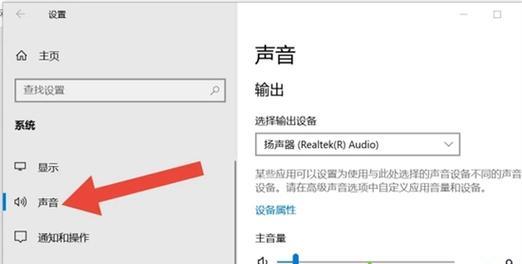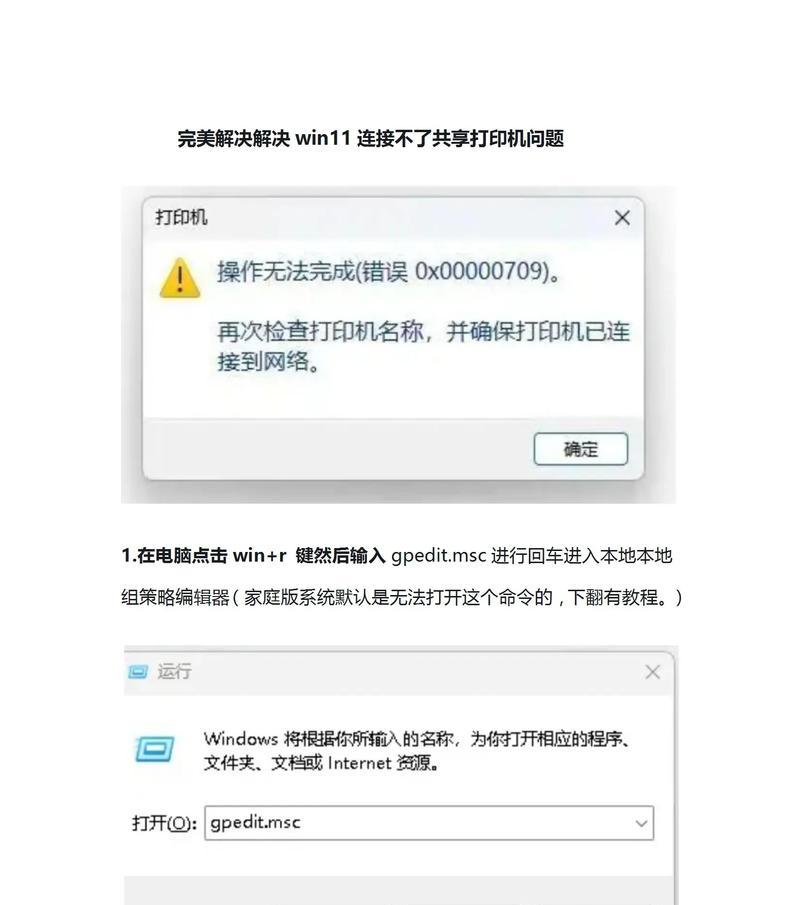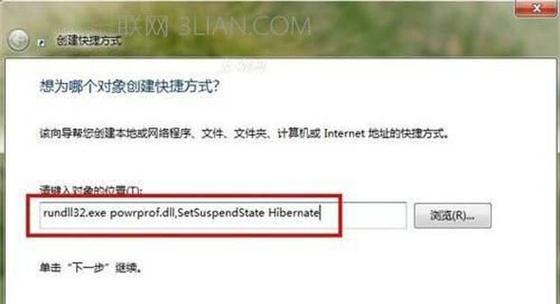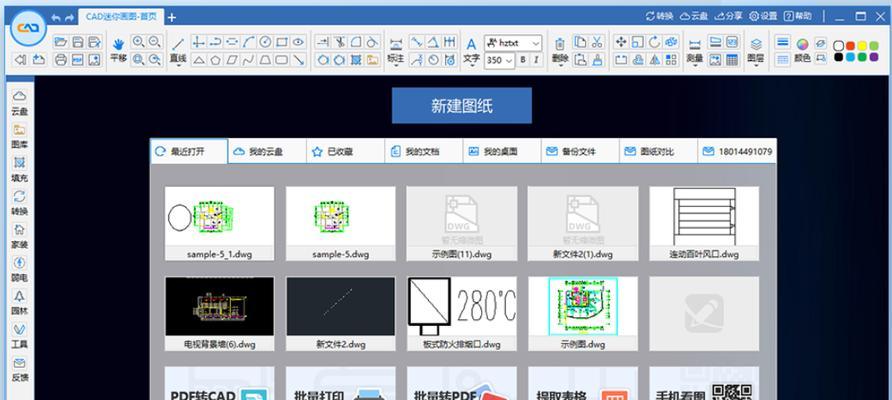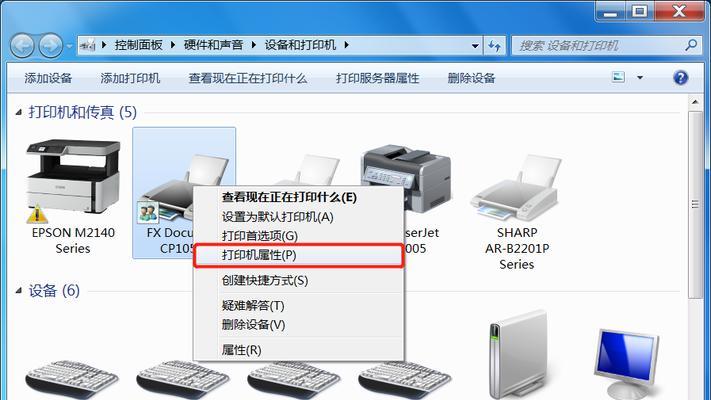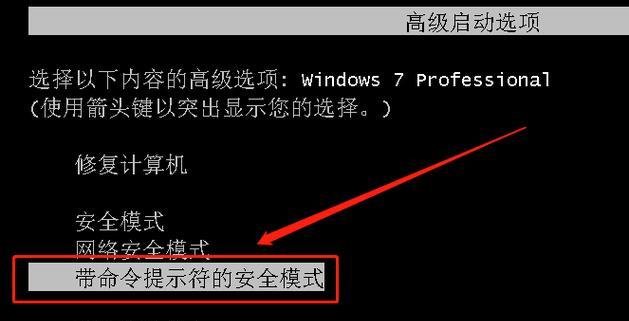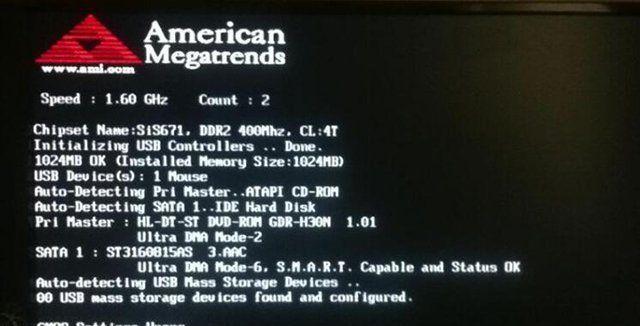电脑是我们日常生活和工作中不可或缺的工具之一,但有时候我们可能会遇到电脑声音错误的问题。这不仅会影响我们的听觉体验,还可能导致某些应用程序无法正常工作。了解如何解决电脑声音错误是非常重要的。本文将介绍一些常见的解决方案,帮助您快速排除这些问题。
一、检查音频设备连接问题
1.音频线松动或插错位置:检查您的音频设备是否正确连接到电脑的音频插孔中。
2.确认音量设置:打开音量控制面板,确保音量设置没有被调至静音状态。
二、更新或重新安装驱动程序
1.查看设备管理器:进入设备管理器,找到音频设备,并检查是否存在驱动程序问题。
2.更新驱动程序:如果发现驱动程序有问题,可以尝试更新驱动程序或者重新安装它们。
三、检查音频设置和默认设备
1.检查默认播放设备:进入音频设置,确保您想要使用的音频设备被设置为默认播放设备。
2.调整音频设置:根据您的需求,可以尝试调整音频设置,如增加音量或调整均衡器。
四、排除硬件故障
1.更换音频设备:如果其他解决方案无效,可以考虑更换音频设备,例如耳机或扬声器。
2.检查音频接口:检查电脑的音频接口是否有损坏或松动的情况。
五、运行系统故障排除工具
1.使用Windows自带的故障排除工具:Windows操作系统提供了一些故障排除工具,可以帮助您检测和修复音频问题。
2.第三方故障排除工具:您还可以使用一些第三方的故障排除工具,例如驱动程序更新软件或音频修复工具。
六、检查应用程序设置
1.确认应用程序声音设置:有些应用程序有自己独立的声音设置,您可以检查这些设置是否有问题。
2.重新安装应用程序:如果发现某个应用程序的声音无法正常工作,可以尝试重新安装它。
七、清理电脑噪音干扰
1.清理电脑内部:电脑内部的灰尘和杂物可能会导致噪音干扰,清理电脑内部可以有效减少这些问题。
2.放置电脑远离干扰源:如果周围有其他电子设备可能会干扰电脑的声音,可以尝试将电脑放置在远离这些干扰源的地方。
八、重启电脑
1.有时候,电脑声音错误可能只是暂时性的问题,通过重启电脑可以解决这个问题。
通过检查音频设备连接、更新驱动程序、调整音频设置、排除硬件故障、运行故障排除工具、检查应用程序设置、清理电脑噪音干扰和重启电脑等方法,我们可以解决大多数电脑声音错误的问题。如果您遇到了电脑声音错误,可以根据本文提供的解决方案逐步排查并解决问题。记住,正确的解决方法能够提供更好的听觉体验和工作效率。